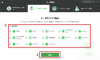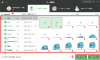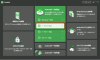プレスリリース
DroidKit公式サイト:https://reurl.cc/M8L48L
2023年7月21日(金)にDroidKitはバージョンアップし、「Androidデータの復元」機能はメモファイルのスキャンと復元をサポートし、いくつかバグを修正します。
忙しい日常の中で、何か重要な情報をメモしたり、スケジュールを管理したりするために、Androidのメモアプリを頻繁に使用していました。しかし、ある日、スマホの不具合や予期せぬエラーが発生し、大切なメモが突然消えてしまいました。このような状況で、シンプルな解決策はまず、データの復元に取り組むことです。バックアップがない場合でも、専門的なデータ復元ソフトを使用することで、失われたデータを回復する可能性があります。その中でも、DroidKitは優れた選択肢です。このソフトは、Androidデバイス上の様々なデータを復元することができ、メモアプリのデータ復元に特化しています。この記事では、Androidのメモ帳データが消えた原因や、DroidKitがなぜおすすめなのかについて詳しく説明していきます。さらに、DroidKitを使ったデータ復元の手順や注意点についても紹介します。
目録
Android端末からメモ帳が消える原因は?
Android端末で削除されたメモを復元する方法は?
FAQ
Android端末からメモ帳が消える原因は?
Android端末からメモ帳のデータが消える原因はさまざまです。以下にいくつかの一般的な原因を挙げてみます。
デバイスの故障やエラー: 突然のシステムクラッシュ、メモ帳アプリの異常終了、またはデバイスの不具合が原因で、データが消失することがあります。このような場合はDroidKitを使ってシステムを修復することをお勧めします。
ユーザーの誤操作: メモ帳のデータを誤って削除したり、フォーマットしてしまったりすることがあります。誤ってデータを削除してしまうリスクを減らすために、バックアップを定期的に作成することが重要です。
ストレージの問題: スマホのストレージが不足している場合、メモ帳のデータが正しく保存されず、消失することがあります。また、一部の端末では、メモ帳のデータを自動的にクリーンアップする機能があり、古いデータが削除される場合があります。
これらは一般的な原因ですが、具体的な状況によって異なる可能性もあります。データの消失を防ぐためには、定期的なバックアップの作成や、信頼性の高いデータ復元ソフトの使用を検討することが重要です。
Android端末で削除されたメモを復元する方法は?
DroidKitは高度なデータ復元アルゴリズムを備えており、削除されたメモ帳データを高い確率で復元することができます。DroidKitは、削除されたメモ帳データだけでなく、他の重要なデータも復元することができます。連絡先、写真、メッセージなど、さまざまな種類のデータを対象とした包括的な復元オプションが提供されています。DroidKitを使用してメモ帳データを復元する手順は以下の通りです:
Step1.公式ウェブサイトからDroidKitをダウンロードし、インストールします。
DroidKit無料ダウンロード:https://reurl.cc/M8L48L
Step2.USBケーブルを使用して、Androidデバイスをコンピュータに接続します。
Step3.インストールが完了したら、DroidKitを起動します。ホーム画面で「データをクイック復元」モードを選択します。
[画像1: https://prtimes.jp/i/11895/279/resize/d11895-279-63e678ef6a0c55c6a846-0.png ]
Step4.復元したいデータの種類を選択し、「開始」ボタンをクリックします。
[画像2: https://prtimes.jp/i/11895/279/resize/d11895-279-4bd9dba456422fd73415-0.png ]
Step5.スキャンが完了すると、DroidKitは削除されたメモ帳データを表示します。必要なメモが選択されたら、復元ボタンをクリックしてデータを復元します。
[画像3: https://prtimes.jp/i/11895/279/resize/d11895-279-7af04c0cfb04a055b942-0.png ]
以上が、DroidKitを利用してメモ帳データを復元する手順です。正確な手順はソフトのバージョンやインターフェースの変更によって異なる場合がありますので、公式のユーザーガイドやドキュメントを参照することも重要です。
DroidKit公式サイト:https://reurl.cc/M8L48L
FAQ
Q.メモデータの保存先と保存形式は?
A.本体メモリー:メモデータを本体メモリーに保存する場合、選択した保存先は「BOOKフォルダー」となります。保存形式はプレーンテキストファイルであり、拡張子は「.txt」となります。
microSDカード:メモデータをmicroSDカードに保存する場合、保存先のフォルダーを選択することが可能です。フォルダーの選択によって保存場所を指定し、保存形式は引き続きプレーンテキストファイルであり、拡張子は「.txt」となります。
Q.Google Keepのデータの保存先は?
A.Google Keepは、Googleが提供するクラウドベースのメモアプリケーションです。Google Keepを使用すると、ユーザーは簡単にメモを作成、編集、整理することができます。Google Keepのデータは、GoogleのクラウドサービスであるGoogle ドライブ上に保存されます。
最後に
デバイスの故障、誤操作、またはアプリの不具合などが原因で、大切なメモが失われる可能性があります。データが消失したとき、まず冷静になることが重要です。まずはバックアップがあるかどうかを確認しておきましょう。もしバックアップがない場合でも、データを復元するための専用のアプリやソフトが存在します。これらのツール「DroidKit」を利用して、デバイス内の削除されたデータをスキャンし、回復させることができます。また、さまざまな状況において、安全で確実な方法でデータを回復し、大切な情報を取り戻すことができます。
関連記事
知っていますか?Androidデバイスのリカバリーモードで簡単初期化!
https://reurl.cc/3xp7yV
Androidのロック画面をなくす方法:パスワードなしで瞬時にデバイスにアクセス!
https://reurl.cc/3xp7RV
【Android】DroidKitの使い方と詳細情報
https://reurl.cc/QXGeDb
プレスリリース提供:PR TIMES